无论是出于满足工作需求,还是致力于打造个人品牌,图片的质量与美观度都起着至关重要的作用。
然而,手动逐张裁剪图片不仅耗费时间,还可能影响工作效率。
那么,是否存在一种方法能够批量裁剪图片呢?
当然有啦~今天就来分享一款评分超高的图片编辑软件,3秒轻松搞定!
图片编辑助手
这是一款多功能图片处理软件,提供多种比例和尺寸进行调整,能够对图片比例进行自由裁剪。
我们也可以根据自身需求指定图片尺寸,裁剪时可以锁定宽高比例,防止图片变形。下面就来具体看看吧~
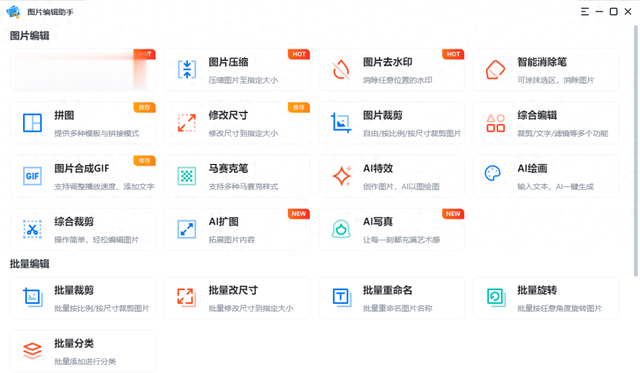
第一步:在电脑上打开图片编辑助手,在首页当中选择 “图片裁剪” 功能,上传需要裁剪的图片。
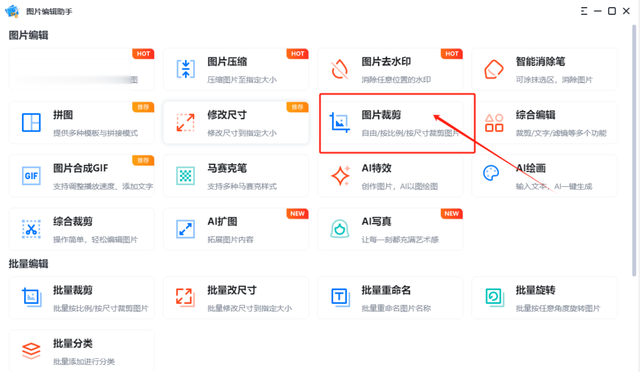
第二步:上传图片后,在页面右侧的功能栏中,可以按照软件提供的比例选择裁剪图片。

☪ 可以根据自身需求指定裁剪图片尺寸,并且在裁剪时锁定宽高比例,防止图片变形。
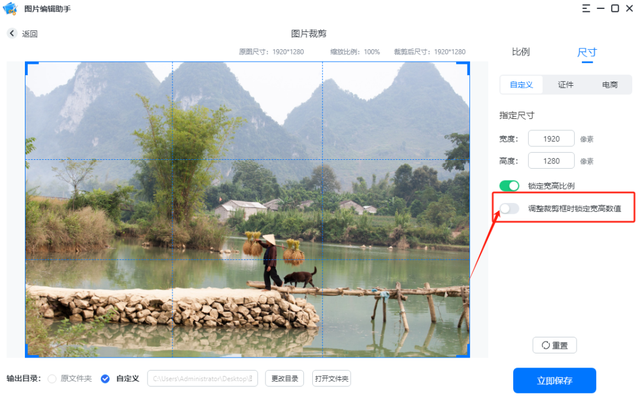
☪ 提供多种证件照尺寸,比如驾驶证、学生证、健康证、护照等多种证件照。
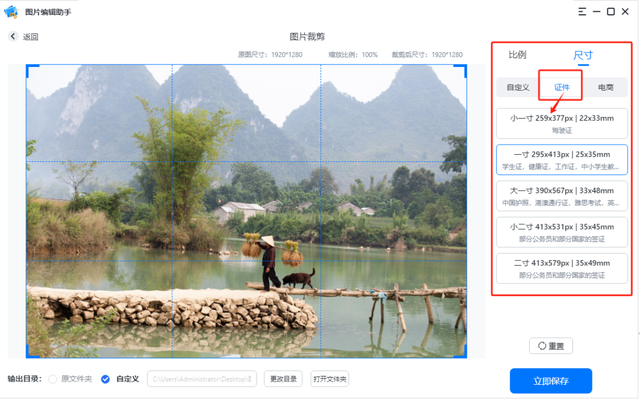
☪ 提供“首页横幅”、“详情页”、“店招”、“商品主图”、“产品主图”等多种电商模板可选。
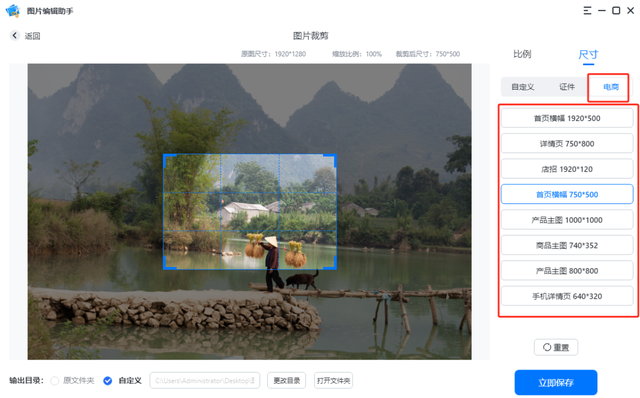
第三步:全部参数设置完毕后,点击 “立即保存” 按钮,即可完成图片裁剪的操作。

除了图片裁剪功能之外,该软件还具备图片压缩、格式转换、图片加/去水印、抠图换背景、照片特效、图片转文字等多种功能,能够一站式解决图片编辑与处理的多种需求。
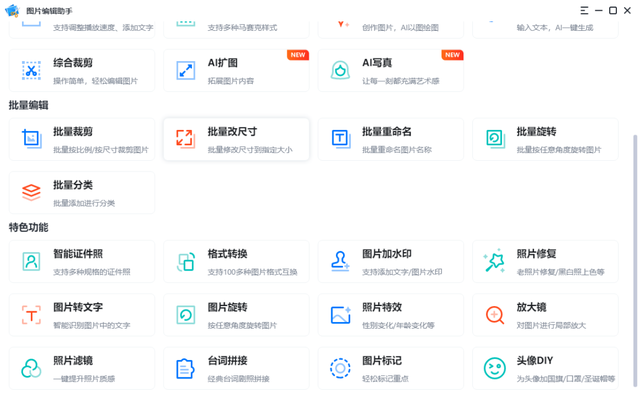
【格式转换】
返回首页,在界面上找到并点击 “格式转换” 功能,接着通过单击 “添加图片” 或 “添加文件夹” 选项将待转换图片导入。
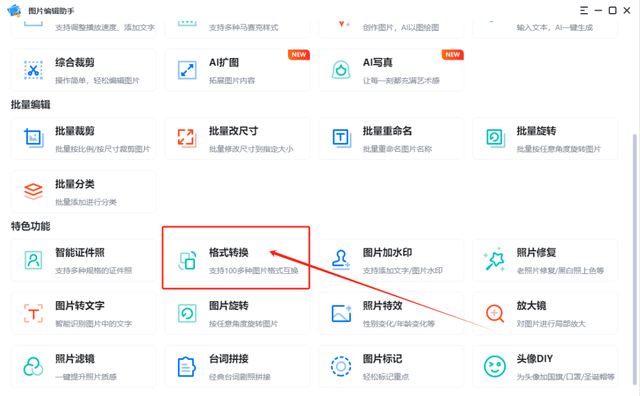
在 “转换为” 里面选择对应的转换格式,若多张图片想转换成不同格式,则在对应图片后面的方框内进行选择即可。
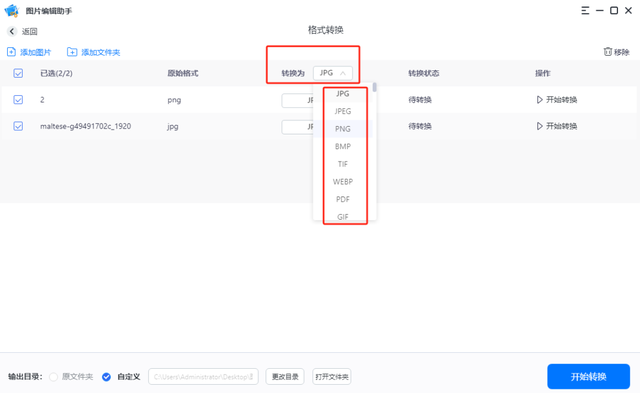
设置完成后,点击 “开始转换” 按钮,稍作等待,软件便会自动完成图片格式转换。

以上就是本期关于“图片裁剪”的方法分享啦!感兴趣的小伙伴赶紧去试试吧!
